Judul : CARA MENGAMBIL GAMBAR DI LAPTOP MENGGUNAKAN SNIPPING TOOL
link : CARA MENGAMBIL GAMBAR DI LAPTOP MENGGUNAKAN SNIPPING TOOL
CARA MENGAMBIL GAMBAR DI LAPTOP MENGGUNAKAN SNIPPING TOOL
Dalam artikel ini saya akan membahas tutorial tentang bagaimana caranya mengambil gambar menggunakan aplikasi Snipping Tool. Artikel ini khususnya ditujukan bagi pengguna windows. Baca selengkapnya untuk mendapatkan informasi lebih lanjut mengenai hal ini.....
Snipping Tool adalah Screenshot Utilitas yang terdapat di OS Windows (mulai dari windows vista, Windows Server 2008, Windows 7, Windows Home Server 2011, Windows 8, Windows Server 2012 dan Windows 10) Fungsi dari Snipping Tool ialah mengambil gambar yang kita inginkan yang terdapat di laptop/komputer. Aplikasi ini sangat ringan dan praktis digunakan, tidak perlu menggunakan aplikasi dari pihak ketiga yang banyak disediakan di Internet. Bisa dikatakan ini adalah aplikasi screenshot yang juga terdapat di tablet dan smartphone.
Snipping Tool adalah Screenshot Utilitas yang terdapat di OS Windows (mulai dari windows vista, Windows Server 2008, Windows 7, Windows Home Server 2011, Windows 8, Windows Server 2012 dan Windows 10) Fungsi dari Snipping Tool ialah mengambil gambar yang kita inginkan yang terdapat di laptop/komputer. Aplikasi ini sangat ringan dan praktis digunakan, tidak perlu menggunakan aplikasi dari pihak ketiga yang banyak disediakan di Internet. Bisa dikatakan ini adalah aplikasi screenshot yang juga terdapat di tablet dan smartphone.
Banyak pengguna windows belum mengetahui akan aplikasi "Snipping Tool" ini. Maka disini, saya akan menjelaskan bagaimana caranya menggunakan "Snipping Tool" khususnya bagi pengguna windows.
- Klik "Snipping Tool", lalu aplikasinya akan muncul.
- Disitu kalian bisa lihat ada 3 Menu yang terdapat di "Snipping Tool" yaitu New, Cancel dan Options.
- Dibagian New terdapat 4 pilihan untuk melakukan screenshot, ada Free-form Snip, Rectangular Snip, Window Snip, Full-screen Snip. Masing-masing memiliki perbedaan.
- Misalnya, Free-form Snip memiliki bentuk seperti gunting sehingga ketika kita menggunakan ini kita bisa memotong gambar sesuai dengan keinginan kita seperti menggunting kertas. inilah salah satu contoh hasil dari menggunakan Free form-snip. (lihat gambar dibawah ini)
 |
| Contoh |
- Rectangular Snip memiliki bentuk persegi panjang. Jadi, ketika menggunakan ini hasil capturenya berbentuk persegi panjang. inilah salah satu contoh dari menggunakan Rectangular Snip. (lihat gambar dibawah ini)
 |
| rectangular snip |
 |
| contoh 2 |
- Window Snip memiliki fungsi yang bisa mengcapture gambar dalam satu window. Inilah contoh dari menggunakan Window Snip. (lihat gambar dibawah ini)
 |
| window snip |
 |
| contoh 3 |
- Full-screen Snip berbeda dari Window Snip. Jika Full Screen, kita bisa mengcapture gambar dalam satu layar penuh. Inilah Contoh menggunakan Full-screen Snip. (lihat gambar dibawah ini) Jadi bergantung kalian mau menggunakan yang mana, sesuai dengan selera kalian.
 |
| Full-screen Snip |
 |
| contoh 4 |
- Ketika selesai mengcapture, jangan lupa untuk save. Pada pilihan save as type kalian bisa mengubah file gambarmu dari PNG menjadi jpeg. Dan klik save.
- Kalian tidak perlu khawatir, jika lupa lokasi gambar yang disave tersebut. Karena biasanya lokasinya terletak di Libraries>Pictures.
Itulah tutorial yang dapat saya bagikan dengan kalian pada kesempatan kali ini. Semoga informasi ini bermanfaat bagi kalian. Jika kalian punya pertanyaan atau kritik dan saran, tinggalkan dikolom komentar pada artikel ini. Jangan lupa untuk share artikel ini ke teman-teman kalian melalui media sosial. Terima kasih.....
Demikianlah Artikel CARA MENGAMBIL GAMBAR DI LAPTOP MENGGUNAKAN SNIPPING TOOL
Sekianlah artikel CARA MENGAMBIL GAMBAR DI LAPTOP MENGGUNAKAN SNIPPING TOOL kali ini, mudah-mudahan bisa memberi manfaat untuk anda semua. baiklah, sampai jumpa di postingan artikel lainnya.
Anda sekarang membaca artikel CARA MENGAMBIL GAMBAR DI LAPTOP MENGGUNAKAN SNIPPING TOOL dengan alamat link https://aplikasi212.blogspot.com/2018/01/cara-mengambil-gambar-di.html





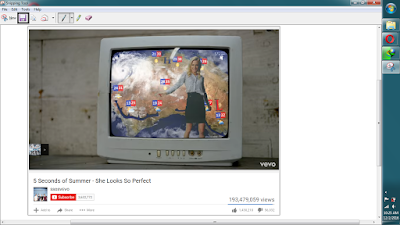


0 Response to "CARA MENGAMBIL GAMBAR DI LAPTOP MENGGUNAKAN SNIPPING TOOL"
Posting Komentar